Excel设置重复自动提示的具体步骤
时间:2022-10-26 20:15
Excel在工作中使用的很普遍,那么想要重复自动提示该如何设置呢?下文分享的就是Excel设置重复自动提示的具体步骤,一起看看吧。
Excel设置重复自动提示的具体步骤

首先我们框选不想要重复输入的整列或者整行。然后点击【数据】这一栏里的【数据有效性】,2013以上版本叫【数据验证】。
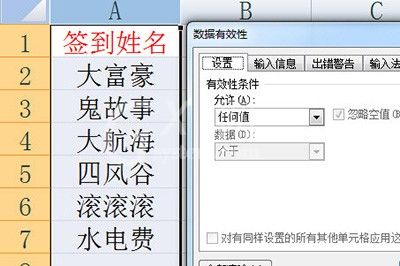
在弹出来的数据有效性窗口中【允许】设置为【自定义】,然后在下方公式中输入=COUNTIF(A:A,A1)=1这个公式,表示A列中相同的内容只允许出现一次。
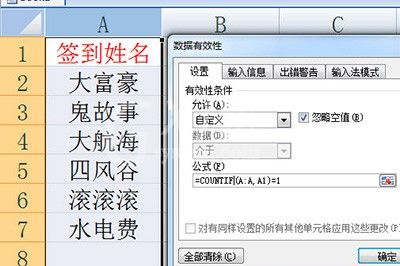
紧接着在【出错警告】中输入要提示的信息,比如“重复内容!”。
最后点击确定后,列表中的数据验证就设置好了,下次再次录入重复内容,就会提示重复信息啦!
看了上面的内容后,是不是觉得操作起来更得心应手了呢?



























